Mens du downloader et spil fra Steam på din Windows 10-computer, hvis du sætter download på pause og genoptager det igen, du muligvis støder på en fejlmeddelelse 'Der opstod en fejl under opdatering... (manglende filrettigheder)' vises Damp. Hvis du ikke løser problemet manuelt, kan du ikke spille spillet. For at løse dette problem har vi detaljeret nogle nemme, men fungerende rettelser i denne artikel. Følg disse, og dit problem løses på ingen tid overhovedet.
Fix 1 - Reparer Steam-biblioteksmappe
Reparation af Steam-biblioteksmappen på din computer skal løse dette problem.
1. Åbn Steam på din enhed.
2. Klik derefter på “Damp”På menulinjen.
3. Klik derefter på “Indstillinger“.

4. Når indstillingerne vises på venstre side skal du klikke på “Downloads“.
5. Klik derefter på “DAMPBiblioteksmapper“.

6. I Steam Library-mapperne skal du højreklikke på den mappe, du installerer spillet, og derefter klikke på “Reparer biblioteksmappe“.

Vent et par minutter, da Steam analyserer Steam-biblioteksmappen.
Genstart Steam-applikationen, og prøv at installere spillet igen.
Fix 2 - Bekræft integriteten af de downloadede filer
Hvis installationsprocessen afbrydes på grund af eksterne faktorer, kan dette problem opstå.
1. Når Steam åbnes, skal du klikke på “Bibliotek“.
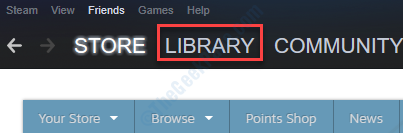
2. Du vil bemærke listen over spil på venstre side.
3. Højreklik derefter på det problematiske program og klik derefter på “Ejendomme“.
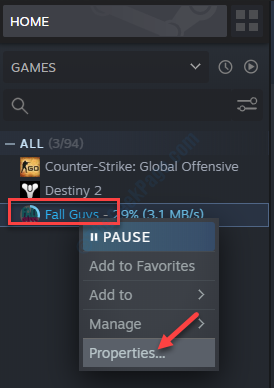
4. Gå til “LOKALE FILER”-Fanen.
5. Klik derefter på “VERIFIER INTEGRITET AF SPILFILER ...“.
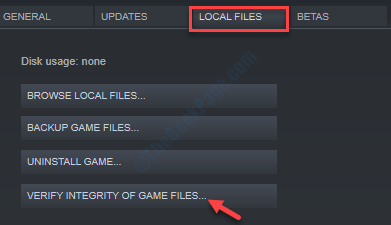
Nu kontrollerer Steam integriteten af spilfilerne.
Afhængigt af spilstørrelsen kan tiden til at teste denne integritet variere.
Prøv at få adgang til spillet igen.
Fix 3 - Skift download-regionen
Nogle gange på grund af serveroverbelastning på din udpegede server kan du opleve fejlmeddelelse om 'manglende filrettigheder'.
1. Få adgang til Steam på din computer.
2. Derefter skal du klikke på “Damp”Og klik derefter på“Indstillinger“.

3. Klik derefter på “Downloads“.
4. Under 'Download region'Sektion, skal du klikke på drop-down ikonet og derefter vælge en server på en nærliggende placering.

Prøv at downloade det problematiske spil igen.
Fix 4 - Dræb igfxEm-modulet fra Task Manager
IgfxEm-modulet er den skyldige, der forårsager dette problem.
1. Så højreklik på Windows-ikon ( ) klik derefter på “Jobliste“.
) klik derefter på “Jobliste“.

2. Rul ned i vinduet Jobliste ned for at finde “igfxEm”Modul.
3. Højreklik på det og klik derefter på “Afslut opgave“.
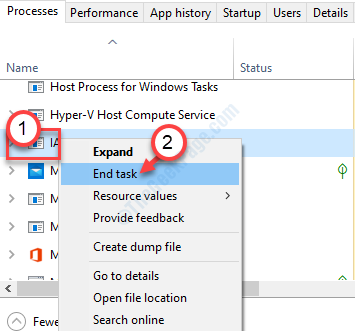
Efter dette, prøv at geninstallere spillet igen.
Fix 5 - Afinstaller og geninstaller Steam
Hvis intet af de tidligere rettelser gik ud, skulle afinstallation og geninstallation af Steam løse problemet.
1. Højreklik på Windows-nøgle  og klik derefter på “Løb”For at få adgang til det.
og klik derefter på “Løb”For at få adgang til det.
2. Når Kør vises på din skærm, skal du skrive denne kørekode og trykke på Gå ind.
appwiz.cpl

2. Gå nu ned gennem listen over installerede applikationer for at finde 'Damp‘.
3. Højreklik derefter på “Damp”Applikation og klik derefter på“Afinstaller“.

4. Klik derefter på “Afinstaller“.

5. Når du har afinstalleret Steam, skal du klikke på “Tæt”For at lukke installationsvinduet.

6. Klik derefter på dette Steam-websted.
7. Klik blot på “Installer Steam“.
8. Når Steam-opsætningen er færdig med at downloade, dobbeltklikkes på “SteamSetup.exe”På din computer.

Følg instruktionerne på skærmen for at installere Steam-applikationen.
9. Klik på "Afslut”For at afslutte installationen.

Få adgang til Steam ved hjælp af dit login-id, din adgangskode, og prøv at downloade spillet igen.
Fix 6 - Giv administratorrettigheder til Steam-biblioteket
1. Tryk på Windows-tasten  + R.
+ R.
2. Derefter skal du indsætte denne placering i terminalen og klikke på “Okay“.
% ProgramFiles (x86)%
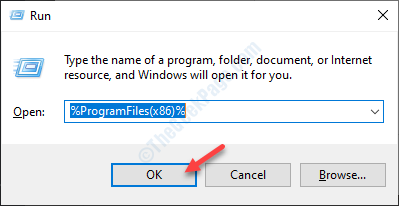
3. Højreklik på listen over mapper på "Damp”-Mappen, og klik derefter på“Ejendomme“.
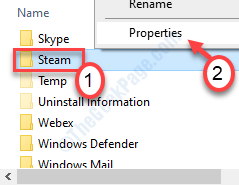
4. Gå til “Sikkerhed”-Fanen.
5. Klik derefter på “Fremskreden“.
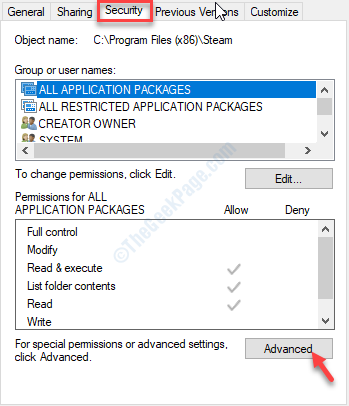
6. I vinduet Avancerede sikkerhedsindstillinger skal du kontrollere, om de to første rækker har 'Fuld kontrol' eller ej.
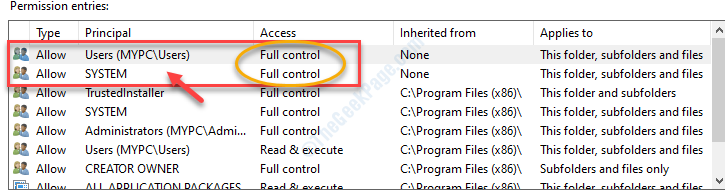
7. Hvis et af de to emner ikke har 'Fuld kontrol', skal du vælge det element og klikke på "Redigere“.
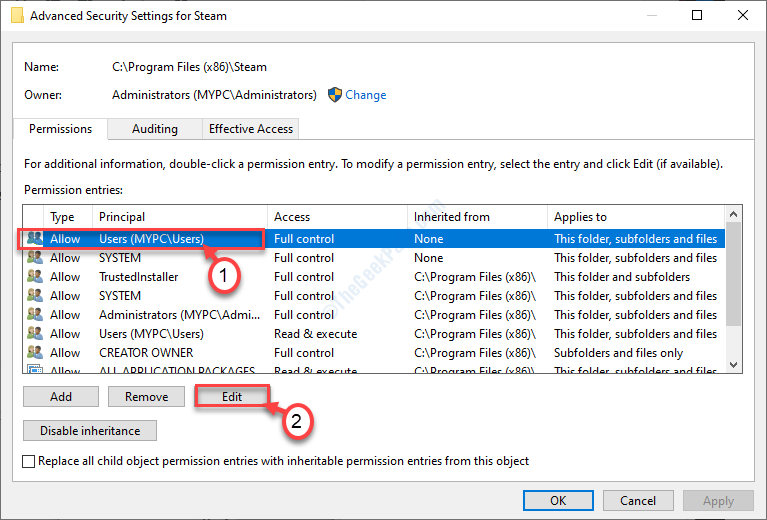
8. Hvad du skal gøre er at kontrollere kassen ved siden af 'Fuld kontrol‘. Klik på "Okay”For at gemme denne ændring.
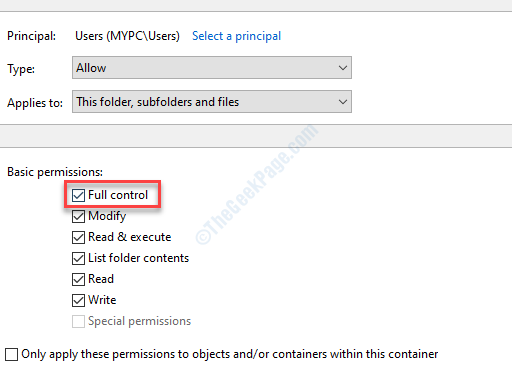
9. Når du har gjort alle disse, skal du klikke på “ansøge”Og“Okay“.

Luk indstillingsvinduet.
Kør Steam som administrator fra dit skrivebord, og prøv at downloade spillet igen.
Dit problem vil blive løst.
Yderligere tip–
Hvis intet fungerer, så prøv at afinstallere og geninstallere spillet igen på Steam.
![Installer Cisco VPN-klient på Windows 10 [Komplet vejledning]](/f/6d7fdef508bbe2226c91d663ffcec450.jpg?width=300&height=460)
